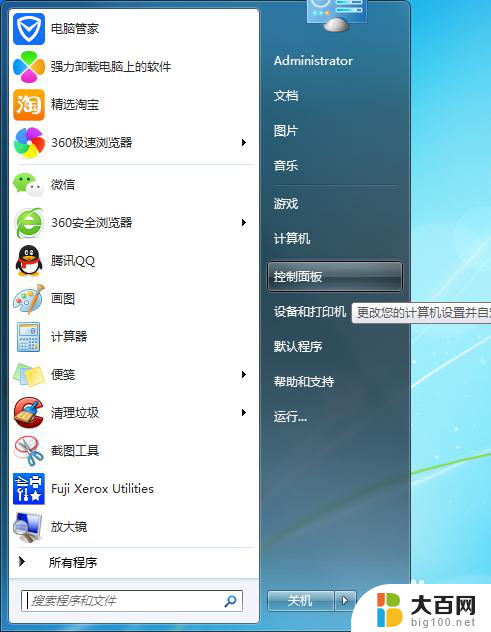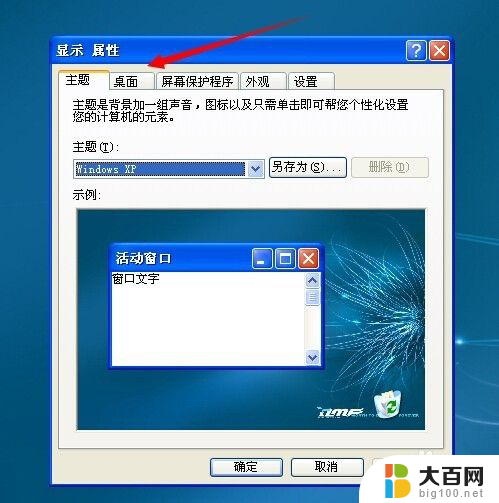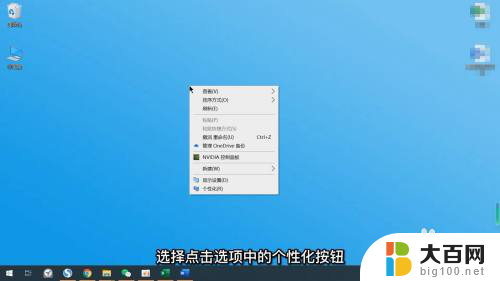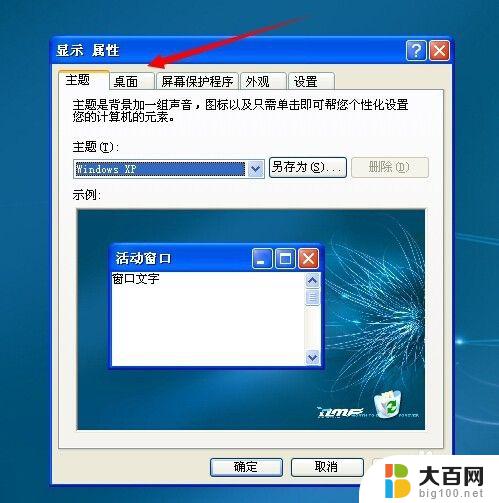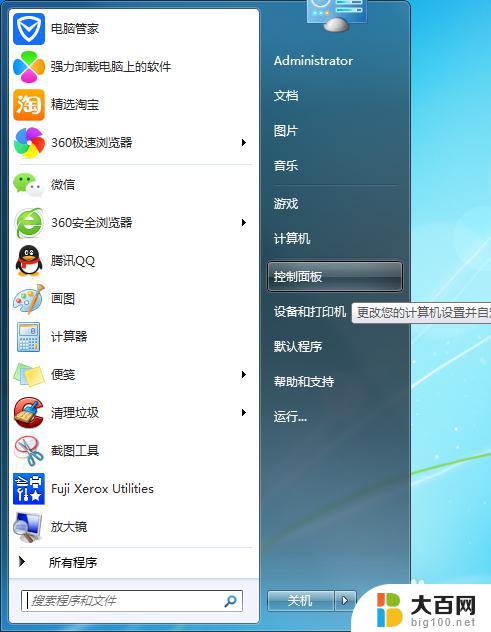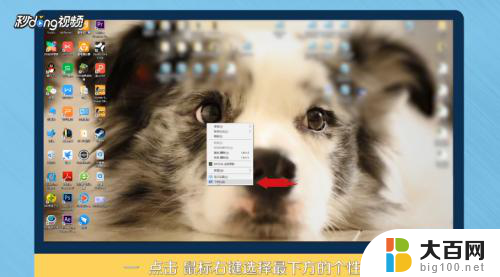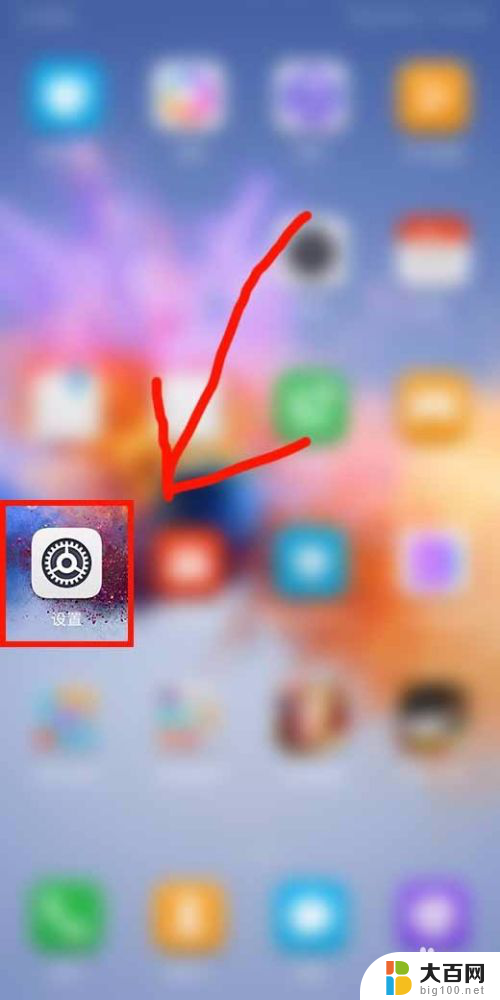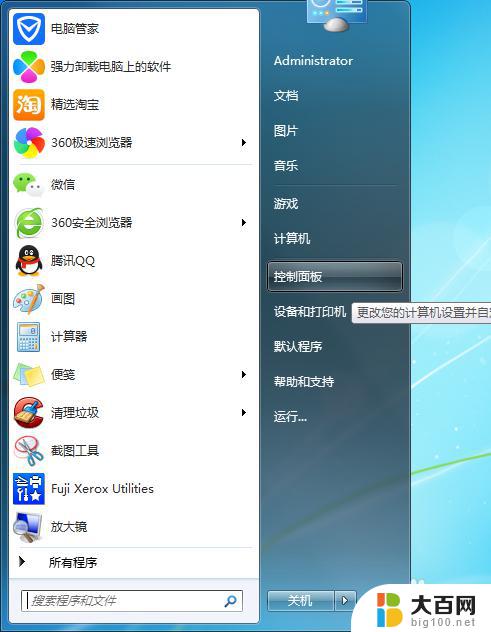电脑怎么弄壁纸桌面 怎么设置电脑桌面壁纸 Windows 10
在现代社会中电脑已经成为我们生活中不可或缺的一部分,有时候我们对于电脑桌面的装饰感到不满意,希望能够根据个人喜好进行个性化的设定。而其中最直观的方式就是设置电脑桌面壁纸。在Windows 10操作系统中,设置电脑桌面壁纸是一项非常简单的操作,只需要几个简单的步骤,就能够让我们的电脑桌面焕然一新。在本文中我们将详细介绍如何设置电脑桌面壁纸,让您轻松拥有个性十足的电脑桌面。
步骤如下:
1.首先,打开自己的电脑,点击桌面上的“计算机”按钮
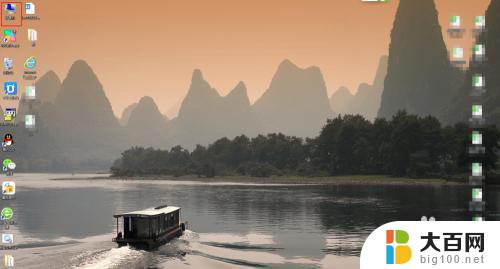
2.在“计算机”中选择:打开控制面板。然后在选择“个性化”设置
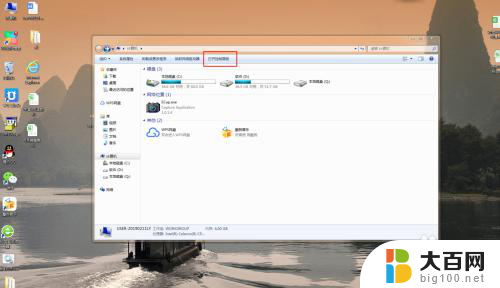

3.在个性化中就可以选择电脑中已经存在的一些桌面壁纸,选择出自己喜欢的一款。选择确认就可以了
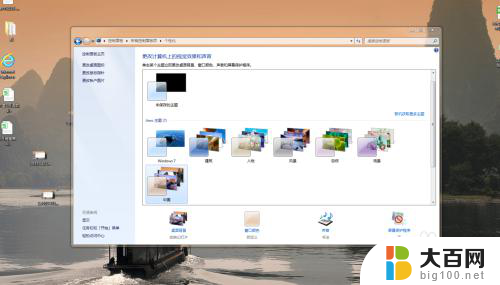
4.如果不喜欢电脑中已经包含的壁纸,可以在百度中搜索一张自己喜欢的壁纸。在百度中输入壁纸,然后点击搜索,就会出现各种各样的壁纸供你选择

5.选择好某一张壁纸之后,点开这张壁纸。然后按鼠标的右键,在出现的选项中选择:图片另存为。。。。的选项。一般选择保存在桌面即可

6.将图片保存在桌面之后:单击图片并单击鼠标的右键,在出现的选项中选择:设置为桌面背景即可。这样自己喜欢的桌面背景就设置好了,如果以后不喜欢还可以按照这种方式来继续的更换

以上就是电脑如何设置桌面壁纸的全部内容,如果您遇到类似问题,可以参考本文中介绍的步骤进行修复,希望对大家有所帮助。